使用直线或圆弧工具来绘制轮廓,再使用矩形和偏移工具来地铺轮廓,接着进行细节调整,然后推拉创建模型,最后进行材质的设置。
1)结合“直线”工具 及“圆弧”工具
及“圆弧”工具 ,捕捉平面图上的相应轮廓,绘制如图15-17所示的造型。
,捕捉平面图上的相应轮廓,绘制如图15-17所示的造型。
2)将上一步绘制的造型创建为组,接着双击创建的组,进入组的内部编辑状态,然后使用“偏移”工具 ,将绘制的造型面向内进行偏移,偏移捕捉至平面图的相应边线上,如图15-18所示。
,将绘制的造型面向内进行偏移,偏移捕捉至平面图的相应边线上,如图15-18所示。

图15-17
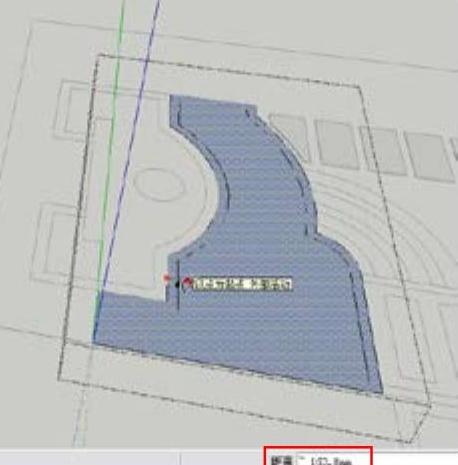
图15-18
3)使用“矩形”工具 ,捕捉平面图上的相应轮廓绘制一个矩形面,如图15-19所示。
,捕捉平面图上的相应轮廓绘制一个矩形面,如图15-19所示。
4)使用“偏移”工具 ,将上一步绘制的矩形面向内进行偏移,偏移捕捉至平面图相应的轮廓线上,如图15-20所示。
,将上一步绘制的矩形面向内进行偏移,偏移捕捉至平面图相应的轮廓线上,如图15-20所示。
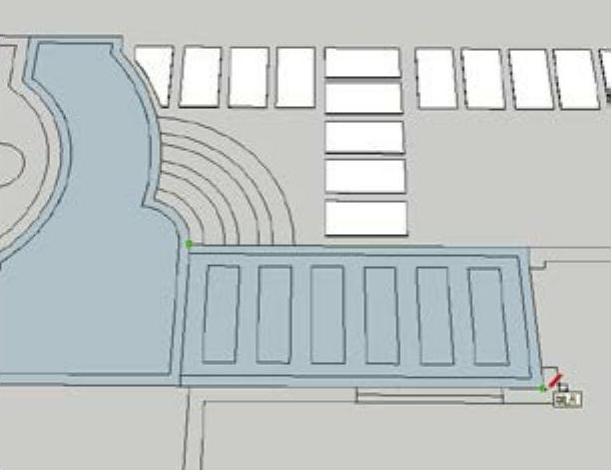
图15-19

图15-20
5)使用“矩形”工具 ,捕捉平面图上的相应轮廓绘制一个矩形面,如图15-21所示。
,捕捉平面图上的相应轮廓绘制一个矩形面,如图15-21所示。
6)双击上一步绘制的矩形面,然后使用“移动”工具 并配合键盘上的<Ctrl>键,将绘制的矩形面向右进行复制,如图15-22所示。
并配合键盘上的<Ctrl>键,将绘制的矩形面向右进行复制,如图15-22所示。
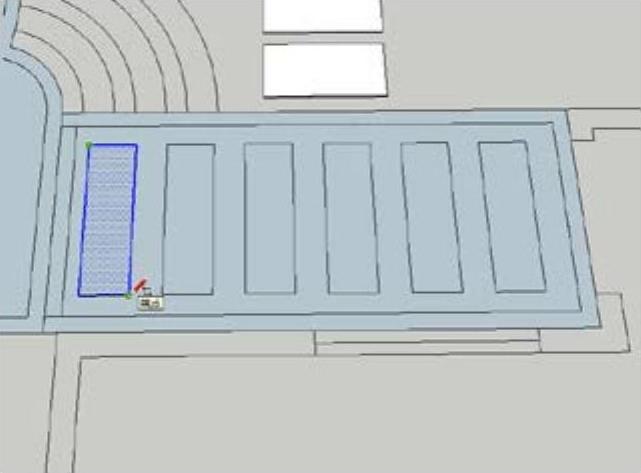
图15-21
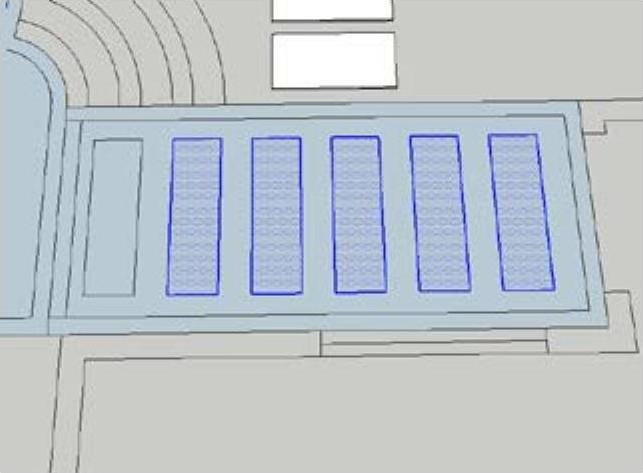
图15-22
7)使用“圆弧”工具 ,捕捉平面图上的相应轮廓绘制一段圆弧,如图15-23所示。
,捕捉平面图上的相应轮廓绘制一段圆弧,如图15-23所示。
8)使用“偏移”工具 ,将上一步绘制的圆弧向内进行偏移复制,偏移捕捉至平面图相应的圆弧轮廓线上,如图15-24所示。
,将上一步绘制的圆弧向内进行偏移复制,偏移捕捉至平面图相应的圆弧轮廓线上,如图15-24所示。
9)使用“偏移”工具 ,对上一步偏移的圆弧向内进行多次偏移操作,如图15-25所示。
,对上一步偏移的圆弧向内进行多次偏移操作,如图15-25所示。
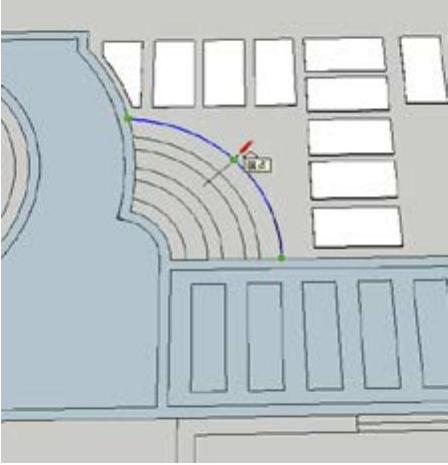
图15-23
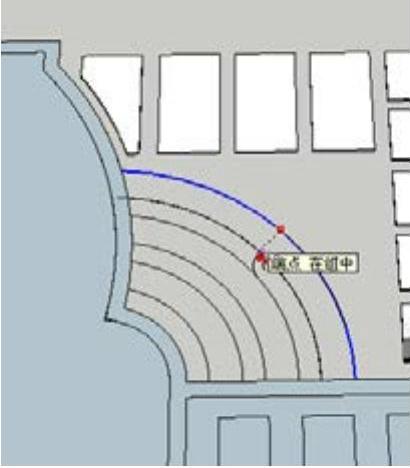
图15-24
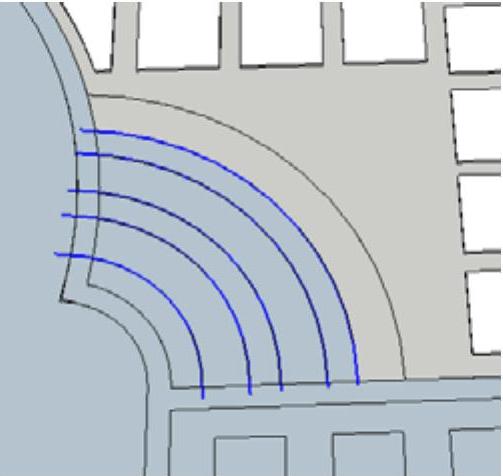
图15-25
10)使用“线条”工具 ,在右侧的圆弧上补绘一条线条,为其封面,如图15-26所示。(www.daowen.com)
,在右侧的圆弧上补绘一条线条,为其封面,如图15-26所示。(www.daowen.com)
11)使用“擦除”工具 ,对图中的多余线条进行擦除操作,如图15-27所示。擦除以后的效果如图15-28所示。
,对图中的多余线条进行擦除操作,如图15-27所示。擦除以后的效果如图15-28所示。
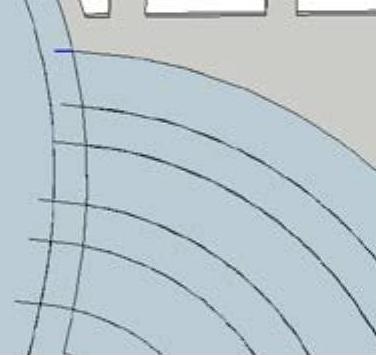
图15-26
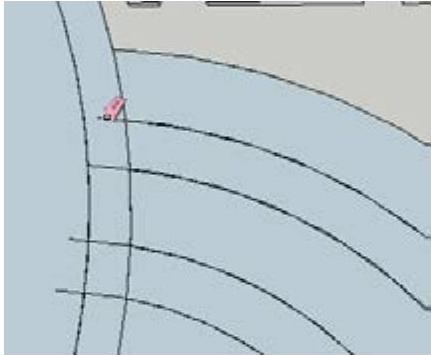
图15-27
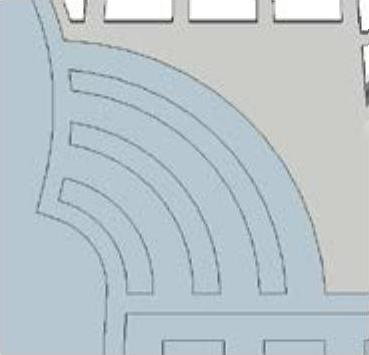
图15-28
12)用鼠标左键三击绘制的模型面,然后单击鼠标右键并在弹出菜单中选择“反转平面”命令,将模型面进行平面反转使其正面朝上,如图15-29所示。
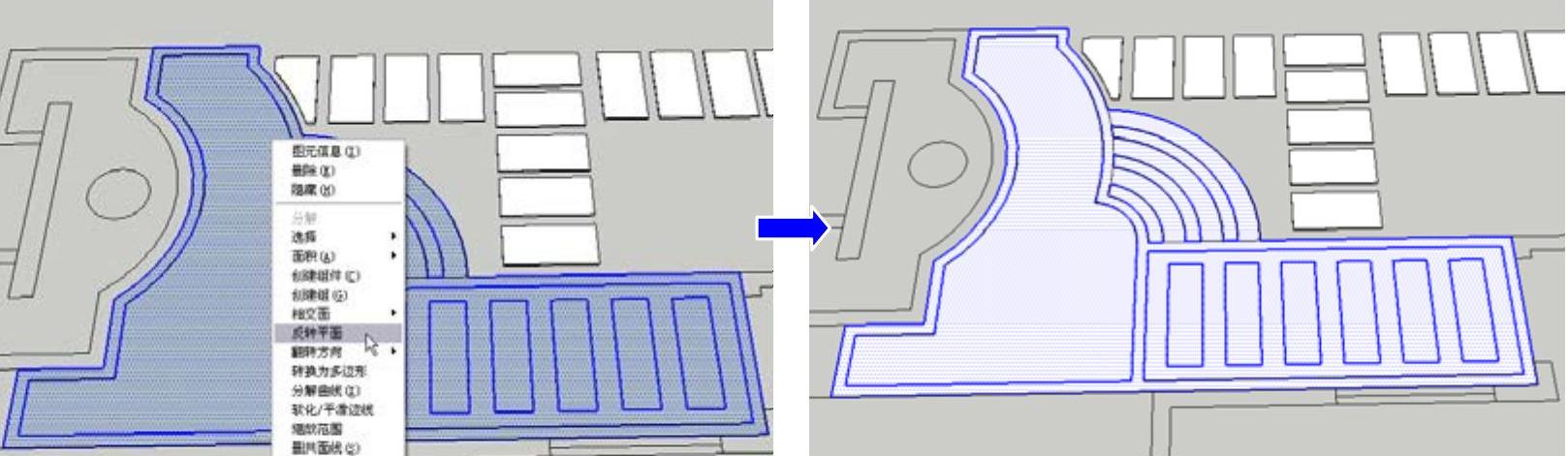
图15-29
13)使用“推/拉”工具 ,将相应的造型面向上拉20mm的高度,如图15-30所示。
,将相应的造型面向上拉20mm的高度,如图15-30所示。
14)使用“颜料桶”工具 ,打开“材质”编辑器,单击“创建材质”按钮
,打开“材质”编辑器,单击“创建材质”按钮 创建一个新材质,然后为上一步拉伸的造型指定一种花岗岩材质(该材质的贴图文件为“案例15/花岗岩-黑.jpg”文件),并设置贴图文件的长宽比值,如图15-31所示。
创建一个新材质,然后为上一步拉伸的造型指定一种花岗岩材质(该材质的贴图文件为“案例15/花岗岩-黑.jpg”文件),并设置贴图文件的长宽比值,如图15-31所示。
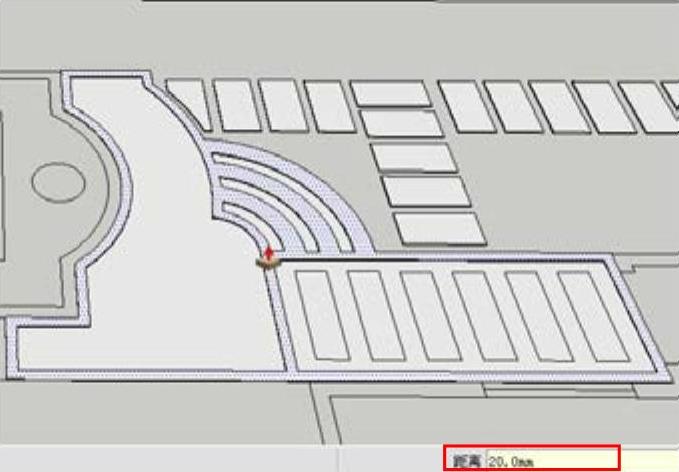
图15-30
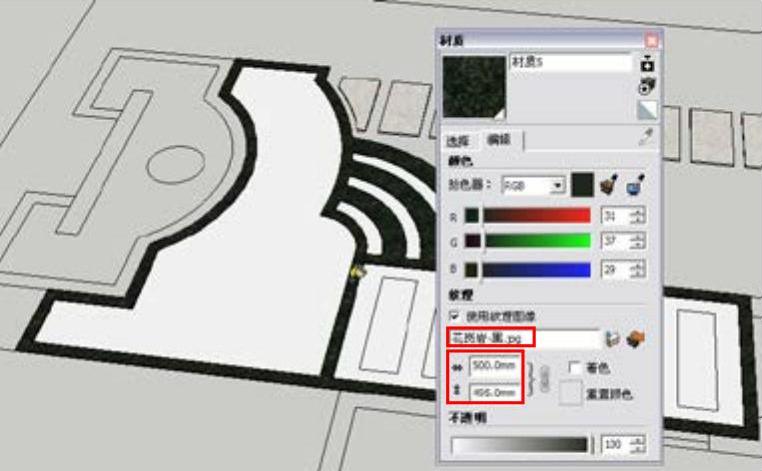
图15-31
15)单击“创建材质”按钮 创建一个新材质,然后为图中相应的造型指定一种板岩材质(该材质的贴图文件为“案例15/板岩.jpg”文件),并设置贴图文件的长宽比值,如图15-32所示。
创建一个新材质,然后为图中相应的造型指定一种板岩材质(该材质的贴图文件为“案例15/板岩.jpg”文件),并设置贴图文件的长宽比值,如图15-32所示。
16)单击“创建材质”按钮 创建一个新材质,然后为图中相应的造型指定一种豆石材质(该材质的贴图文件为“案例15/豆石.jpg”文件),并设置贴图文件的长宽比值,如图15-33所示。
创建一个新材质,然后为图中相应的造型指定一种豆石材质(该材质的贴图文件为“案例15/豆石.jpg”文件),并设置贴图文件的长宽比值,如图15-33所示。

图15-32
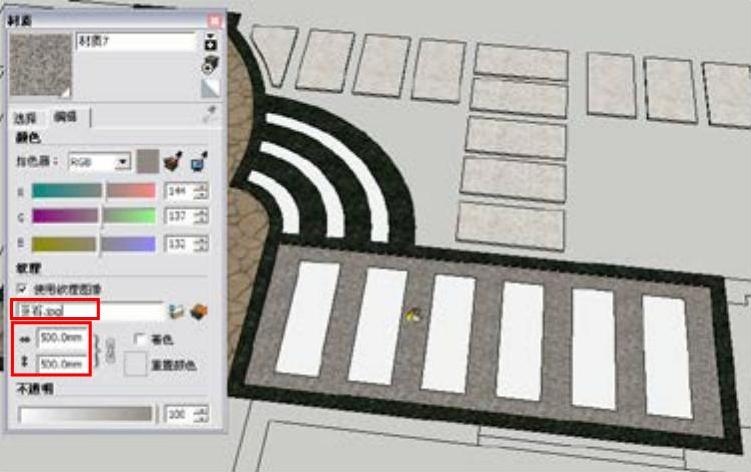
图15-33
17)单击“创建材质”按钮 创建一个新材质,然后为图中相应的造型指定一种石子材质(该材质的贴图文件为“案例15/石子.jpg”文件),并设置贴图文件的长宽比值,如图15-34所示。
创建一个新材质,然后为图中相应的造型指定一种石子材质(该材质的贴图文件为“案例15/石子.jpg”文件),并设置贴图文件的长宽比值,如图15-34所示。
18)为图中的相应造型指定一种草地材质,并设置贴图文件的长宽比值,如图15-35所示。
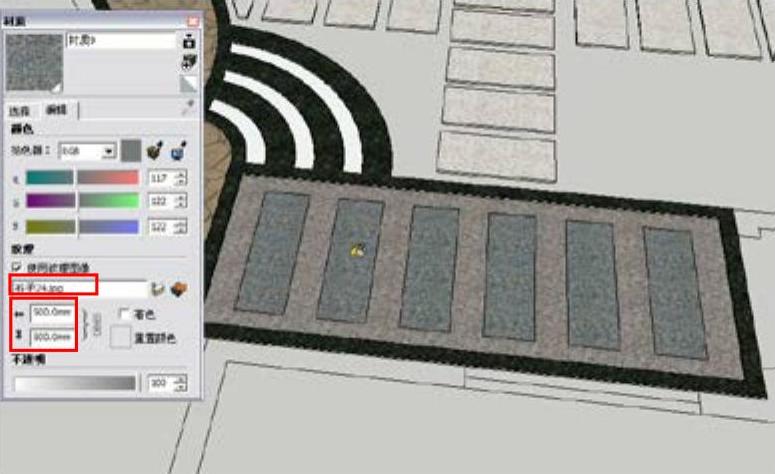
图15-34
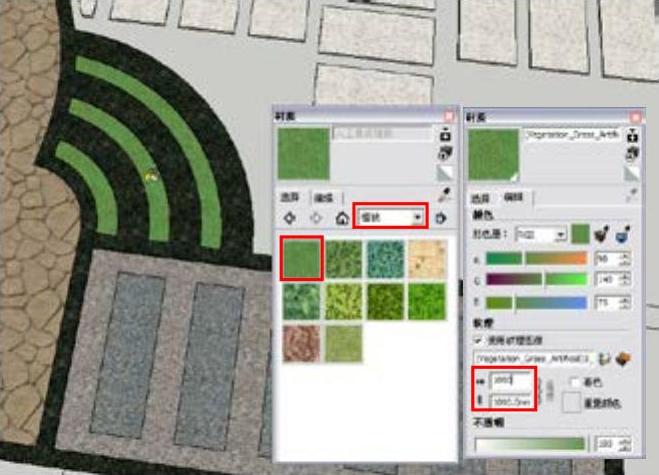
图15-35
免责声明:以上内容源自网络,版权归原作者所有,如有侵犯您的原创版权请告知,我们将尽快删除相关内容。




